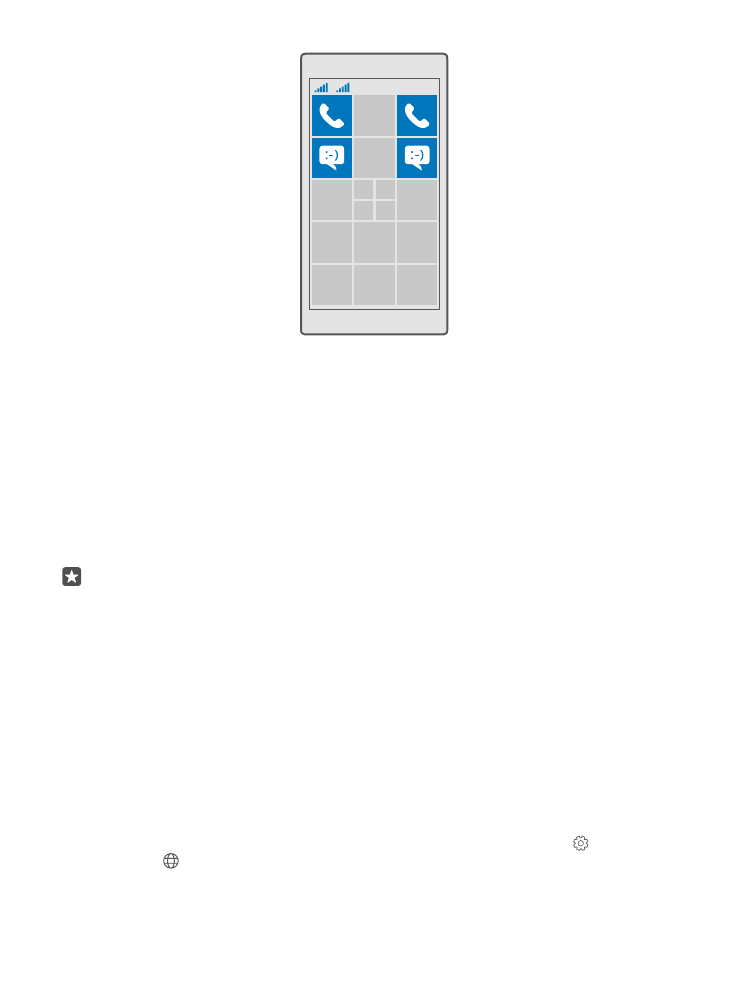
Gérer ses cartes SIM
Aimeriez-vous éviter d’être dérangé par votre travail durant vos temps libres? Ou avez-vous
une connexion de données plus économique sur une carte SIM? Vous pouvez décider de la
carte SIM à utiliser.
Le système à deux cartes SIM n’est pas offert sur tous les téléphones. Pour obtenir plus
d’information, consultez le site www.microsoft.com/mobile/support/wpfeatures.
Sélectionner la carte SIM à utiliser pour la connexion de données
1. Faites glisser votre doigt du haut de l’écran vers le bas, puis appuyez sur Tous les
paramètres > Réseau et sans fil > Cellulaire+SIM.
© 2016 Microsoft Mobile. Tous droits réservés.
64
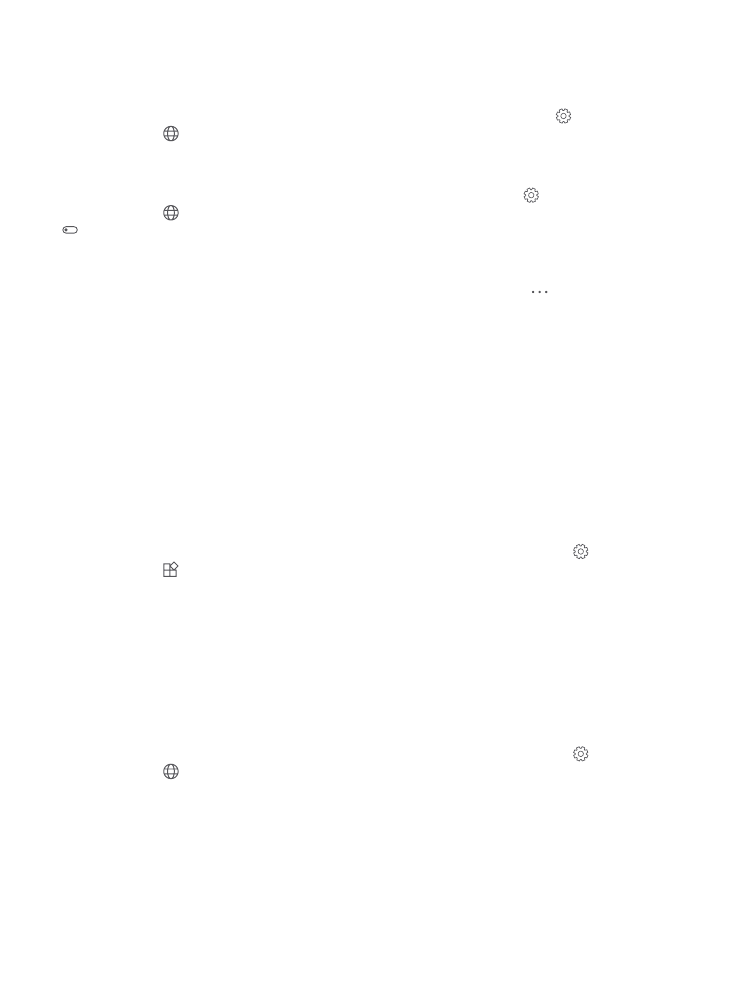
2. Appuyez sur la carte SIM voulue sous Utilisez cette carte SIM pour les données
cellulaires.
Renommer une carte SIM
Faites glisser votre doigt du haut de l’écran vers le bas, puis appuyez sur Tous les
paramètres > Réseau et sans fil > Cellulaire+SIM. Appuyez sur Paramètres SIM 1 ou
Paramètres SIM 2, puis saisissez le nom voulu sous Nom de la carte SIM.
Désactiver une carte SIM
Faites glisser votre doigt du haut de l’écran vers le bas, appuyez sur Tous les
paramètres > Réseau et sans fil > Cellulaire+SIM, et réglez la carte SIM à désactiver
.
Lier les vignettes SIM sur l’écran d’accueil
Pour lier les vignettes d’appel ou de messagerie sur l’écran d’accueil, et créer une seule
vignette pour les deux cartes SIM, appuyez sur une vignette, puis sur > Associer les
vignettes.